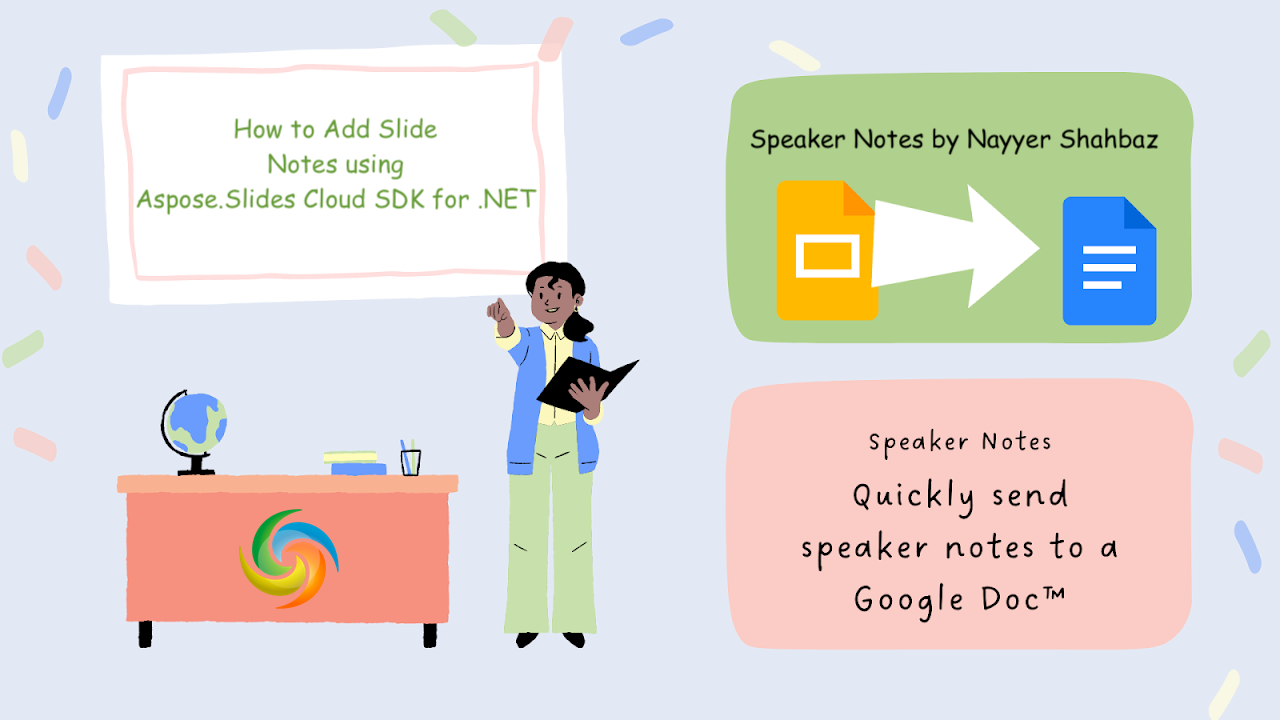
Sådan tilføjes højttalernoter i PowerPoint med .NET REST API.
Når det kommer til at levere effektive præsentationer, er det et uvurderligt værktøj at tilføje højttalernoter eller præsentationsnoter til dine PowerPoint dias. Talernoter giver dig mulighed for at inkludere yderligere oplysninger, påmindelser eller forklaringer, der komplementerer dine dias og hjælper dig med at levere en problemfri præsentation. I denne artikel vil vi undersøge, hvordan du tilføjer noter til PowerPoint og låser op for denne funktions potentiale. Uanset om du er en professionel foredragsholder, en studerende, der holder en præsentation eller et teammedlem, der leder et møde, kan evnen til at indsætte noter i PowerPoint i høj grad forbedre din kommunikation og sikre en vellykket præsentation. Oplev processen trin for trin, og lær, hvordan du tilføjer højttalernoter i PowerPoint ved hjælp af .NET REST API.
- REST API for at tilføje højttalernoter til PowerPoint
- Sådan tilføjer du noter til PowerPoint ved hjælp af C# .NET
- Sådan indsætter du noter i PowerPoint ved hjælp af cURL-kommandoer
REST API for at tilføje højttalernoter til PowerPoint
Med Aspose.Slides Cloud SDK til .NET bliver det en leg at tilføje noter til PowerPoint-dias. Ikke alene giver denne kraftfulde API dig mulighed for problemfrit at indsætte højttalernoter i dine præsentationer, men den tilbyder også en række andre muligheder til at forbedre din PowerPoint-oplevelse. Fra oprettelse og ændring af dias til konvertering af præsentationer til forskellige formater, Aspose.Slides Cloud SDK giver dig mulighed for at tage fuld kontrol over dine PowerPoint-filer programmatisk.
Søg nu Aspose.Slides-Cloud i NuGet-pakkehåndtering og klik på knappen Tilføj pakke. For det andet skal du oprette en konto på cloud dashboard og få dine personlige kundeoplysninger.
Du kan overveje at besøge hurtig start for at få alle detaljer om, hvordan du opretter en konto via cloud-dashboard.
Sådan tilføjer du noter til PowerPoint ved hjælp af C# .NET
Brug venligst følgende kodestykke til at tilføje højttalernoter til en PowerPoint-præsentation.
// Besøg https://github.com/aspose-slides-cloud for flere eksempler
// Få klientlegitimationsoplysninger fra https://dashboard.aspose.cloud/
string clientSecret = "4d84d5f6584160cbd91dba1fe145db14";
string clientID = "bb959721-5780-4be6-be35-ff5c3a6aa4a2";
// oprette en instans af SlidesApi
SlidesApi slidesApi = new SlidesApi(clientID, clientSecret);
// navn på input PowerPoint-præsentation
string sourcePPTX = "Prismatic design.pptx";
// Indeks over dias, hvor behov vil blive tilføjet
int newSlideIndex = 4;
// Opret NotesSlide-objekt, der definerer notetekst
NotesSlide noteslide = new NotesSlide
{
Text = "Authors Notes programmatically added using Aspose.Slides Cloud SDK for .NET"
};
// Kald API'et for at tilføje PowerPoint-diasnoter
var responseStream = slidesApi.CreateNotesSlide(sourcePPTX, newSlideIndex, noteslide);
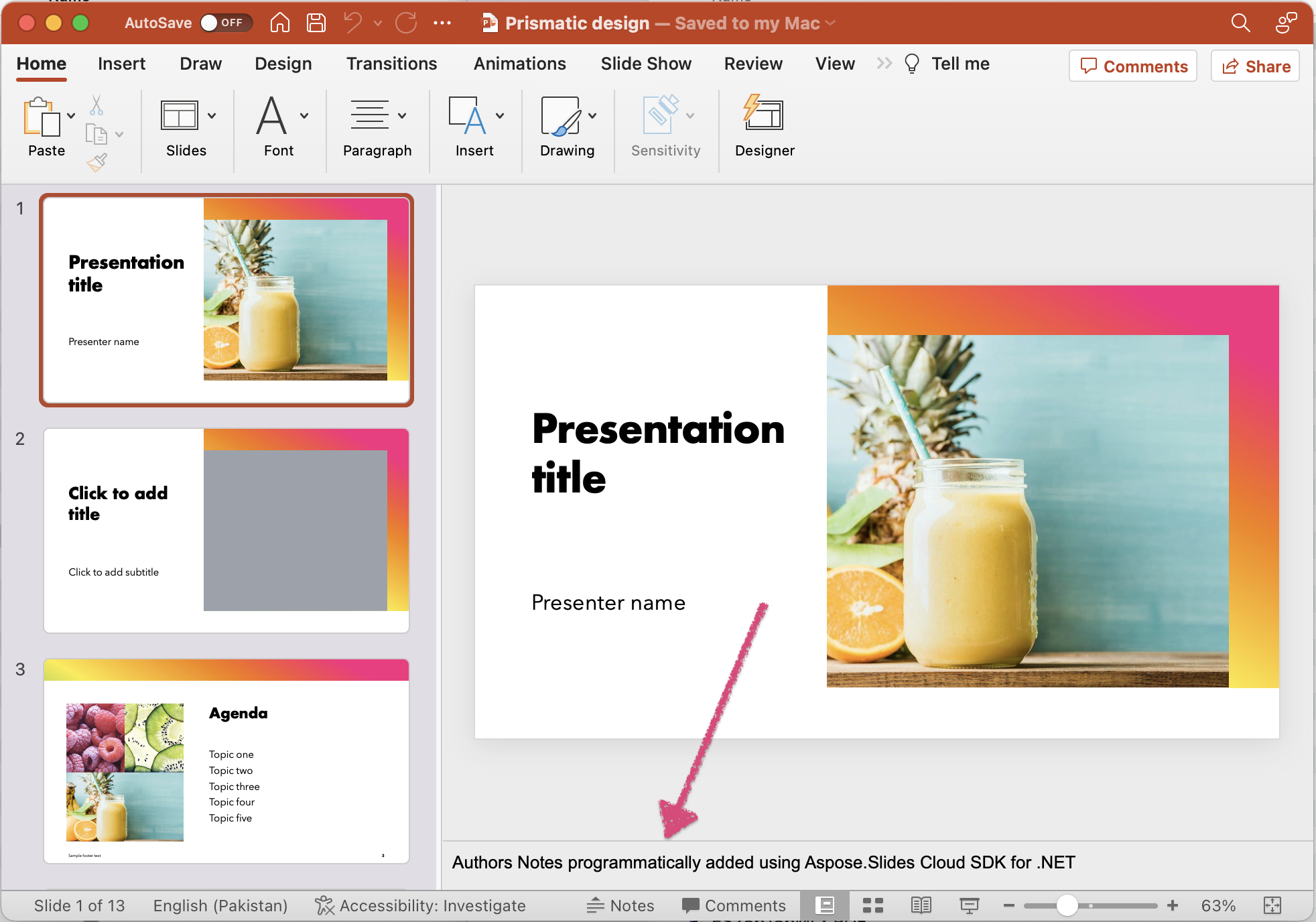
Billede: - Forhåndsvisning af præsentationsnoter føjet til PowerPoint.
Nedenstående er detaljerne vedrørende ovennævnte kodestykke.
SlidesApi slidesApi = new SlidesApi(clientID, clientSecret);
Opret et objekt af SlidesApi-klassen, hvor vi videregiver klientoplysningerne som argumenter.
NotesSlide noteslide = new NotesSlide
{
Text = "Authors Notes programmatically added using Aspose.Slides Cloud SDK for .NET"
};
Opret en forekomst af NotesSlide, som definerer indholdet, der skal tilføjes i slides-notesektionen.
slidesApi.CreateNotesSlide(sourcePPTX, newSlideIndex, noteslide);
Kald nu API’et for at tilføje Slide Notes til det 4. slide i en PowerPoint-præsentation.
Du kan overveje at downloade prøven PowerPoint brugt i ovenstående eksempel fra Prismatic design.pptx .
Sådan indsætter du noter i PowerPoint ved hjælp af cURL-kommandoer
Ved at udnytte kraften i Aspose.Slides Cloud og cURL-kommandoer kan du nemt tilføje noter til dine PowerPoint-præsentationer. Ved at udnytte enkeltheden og alsidigheden af cURL kan du sende anmodninger til Aspose.Slides Cloud API og udføre operationer såsom at indsætte højttalernoter med lethed. Uanset om du foretrækker at arbejde med kommandolinjeværktøjer eller har brug for at integrere funktionaliteten i dine eksisterende arbejdsgange, giver brug af cURL-kommandoer sammen med Aspose.Slides Cloud dig fleksibiliteten og kontrollen til at forbedre dine PowerPoint-præsentationer.
Udforsk denne tilgang til problemfrit at inkorporere højttalernoter og låse op for det fulde potentiale af dine PowerPoint-filer.
Det første trin er at udføre følgende kommando for at generere et JWT-adgangstoken:
curl -v "https://api.aspose.cloud/connect/token" \
-X POST \
-d "grant_type=client_credentials&client_id=bb959721-5780-4be6-be35-ff5c3a6aa4a2&client_secret=4d84d5f6584160cbd91dba1fe145db14" \
-H "Content-Type: application/x-www-form-urlencoded" \
-H "Accept: application/json"
Udfør nu følgende cURL-kommando for at tilføje højttalernoter til 4. slide af PowerPoint.
curl -v "https://api.aspose.cloud/v3.0/slides/{inputPPTX}/slides/3/notesSlide" \
-X POST \
-H "accept: application/json" \
-H "authorization: Bearer {accesToken}" \
-H "Content-Type: application/json" \
-d "{ \"Text\": \"Authors Notes programmatically added using Aspose.Slides Cloud and cuRL Command\" }"
Erstat inputPPTX med navnet på en input-PowerPoint, der allerede er tilgængelig i cloud storage, og accessToken med JWT-adgangstoken genereret ovenfor.
Konklusion
Afslutningsvis er tilføjelse af noter til PowerPoint-præsentationer en værdifuld funktion, der forbedrer leveringen og forståelsen af dit indhold. Med funktionerne fra Aspose.Slides Cloud og fleksibiliteten ved cURL-kommandoer har du flere muligheder for at udføre denne opgave effektivt. Uanset om du vælger at bruge Aspose.Slides Cloud SDK til .NET eller arbejder med cURL-kommandoer, kan du nemt inkorporere højttalernoter, forbedre samarbejdet og øge den overordnede effekt af dine præsentationer.
Omfavn teknologiens kraft til at strømline din arbejdsgang, engagere dit publikum og skabe mindeværdige PowerPoint-præsentationer med problemfrit integrerede højttalernoter.
nyttige links
relaterede artikler
Vi anbefaler stærkt at besøge følgende blogs: